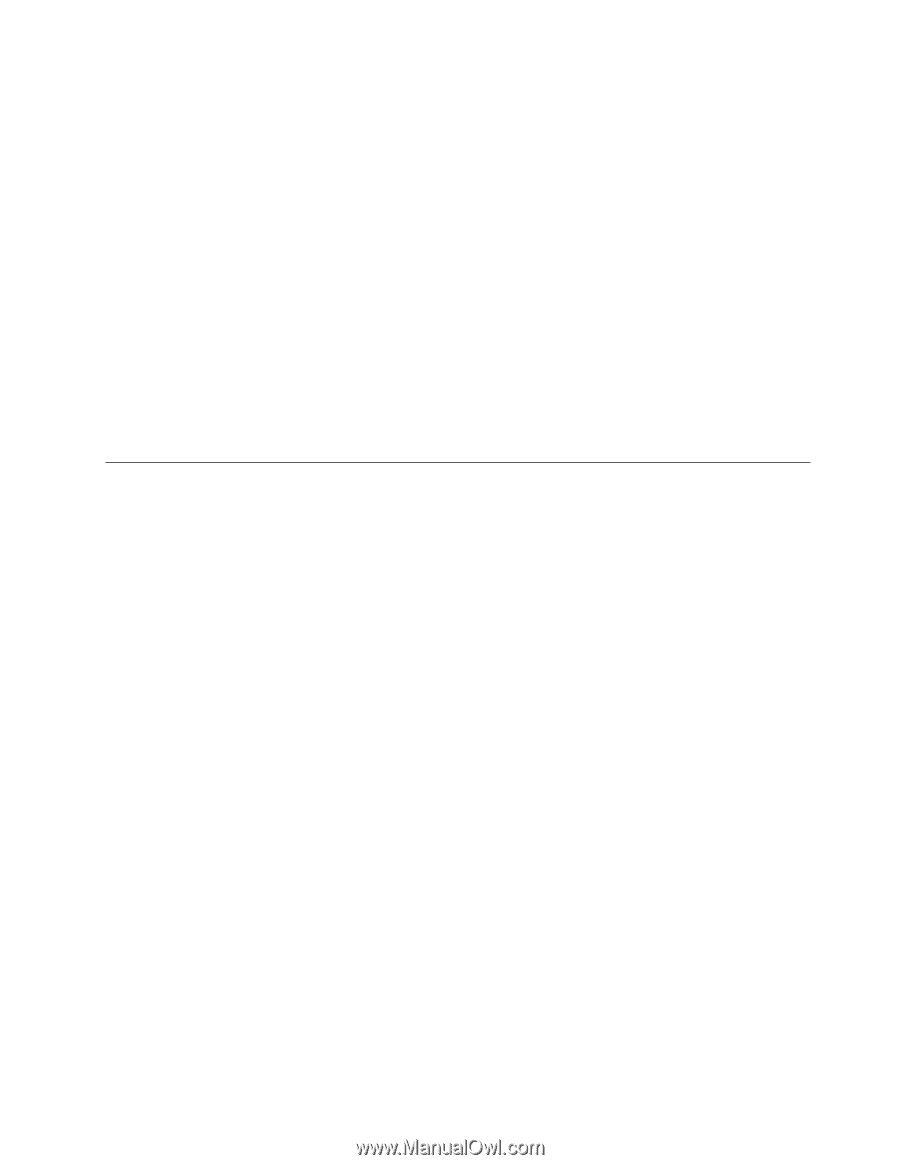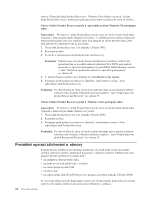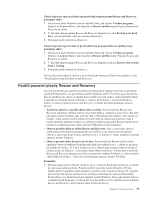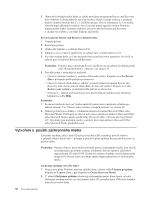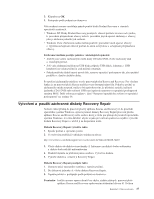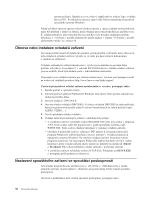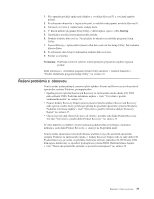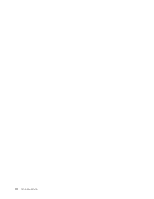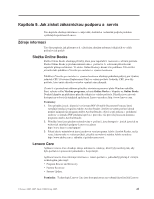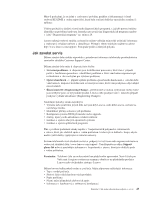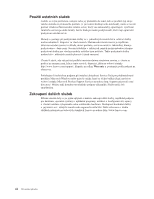Lenovo S205 (Czech) User guide - Page 47
Řešení, problémů, obnovou
 |
View all Lenovo S205 manuals
Add to My Manuals
Save this manual to your list of manuals |
Page 47 highlights
1. Při vypnutém počítači opakovaně tiskněte a uvolňujte klávesu F1 a současně zapněte počítač. 2. Po zobrazení obrazovky s logem nebo poté, co uslyšíte řadu pípnutí, uvolněte klávesu F1. 3. Zobrazí-li se výzva k zadání hesla, zadejte heslo. 4. V hlavní nabídce programu Setup Utility vyberte šipkou vpravo volbu Startup. 5. Uspořádejte spouštěcí posloupnost podle potřeby. 6. Dvakrát stiskněte klávesu Esc. Tím přejdete do ukončovací nabídky programu Setup Utility. 7. Pomocí klávesy s šipkou dolů vyberte volbu Save and exit the Setup Utility. Pak stiskněte klávesu Enter. 8. Po zobrazení okna Setup Confirmation stiskněte klávesu Enter. 9. Počítač se restartuje. Poznámka: Používáte-li externí zařízení, musíte před jeho připojením nejdříve vypnout počítač. Další informace o obslužném programu Setup Utility naleznete v kapitole Kapitola 5, "Použití obslužného programu Setup Utility", na stránce 19. Řešení problémů s obnovou Není-li možné získat přístup k pracovní ploše aplikace Rescue and Recovery ani do prostředí operačního systému Windows, postupujte takto: v Spusťte pracovní plochu Rescue and Recovery ze záchranného média (disky CD, DVD nebo zařízení USB). Podrobné informace najdete v části "Vytvoření a použití záchranného média" na stránce 36. v Pomocí diskety Recovery Repair opravte pracovní plochu aplikace Rescue and Recovery nebo opravte soubor, který je třeba pro přístup do prostředí operačního systému Windows. Podrobné informace najdete v části "Vytvoření a použití záchranné diskety Recovery Repair" na stránce 37. v Chcete-li pevný disk obnovit do stavu od výrobce, použijte sadu disků Product Recovery. Viz část "Vytvoření a použití disku Product Recovery" na stránce 33. Je velmi důležité co nejdříve vytvořit záchrannou disketu Recovery Repair, záchranné médium a sadu disků Product Recovery, a uložit je na bezpečném místě. Není-li možné spustit pracovní plochu Rescue and Recovery nebo prostředí operačního systému Windows ze záchranného média, z diskety Recovery Repair nebo ze sady disků CD Product Recovery, je možné, že příslušné záchranné zařízení, jednotka CD, DVD nebo USB disk nejsou definovány ve spouštěcí posloupnosti systému BIOS. Další informace najdete v části "Nastavení spouštěcího zařízení ve spouštěcí posloupnosti" na stránce 38. Kapitola 8. Obnova softwaru 39